Kindle Fire - den efterlängtade 7-tums Android 2.3-surfplattan, som Amazon har flitigt planerat de senaste åren på baksidan av sina Kindle-e-läsarsucceser, kommer också till den perfekta tiden med tablettarenan på ett vägskäl. Kindle Fire stöder dock endast MP4- och VP8-videoformat, med gränserna för stöd för videor, för Mac-användare, om du vill njuta av video på Kindle Fire, måste du använda en Kindle Fire Video Converter för Mac för att konvertera vilken video som helst till Kindle Fire-kompatibla format.
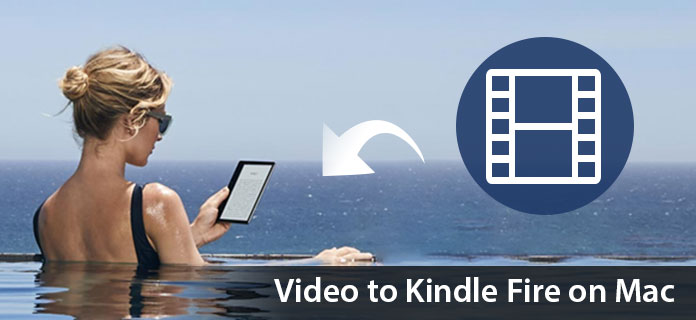
Aiseesoft Mac Video Converter Ultimate är kraftfull och populär Video Converting-programvara för Mac-användare, som kan konvertera alla populära videor till din Kindle Fire med perfekt kvalitet. Följande guide erbjuder nu en lösning på hur du konverterar video till Kindle Fire på Mac med Aiseesoft Kindle Fire Video Converter för Mac.
steg 1 Ladda ner och installera Kindle Fire Video Converter för Mac
Du kan gratis ladda ner Aiseesoft Video Converter för Mac och sedan installera den på din Mac. När du har installerat det kan du starta följande steg.

steg 2 Lägg till video i programmet
Du kan klicka på knappen "Lägg till video" för att mata in källvideon på din lokala skiva på Mac. Denna Kindle Fire-videokonverterare för Mac stöder de populäraste videoformaten.

steg 3 Anpassa videoeffekten
Denna Kindle Fire-videokonverterare för Mac ger användarna kraftfulla videoredigeringsfunktioner. Om du inte är nöjd med den ursprungliga videoeffekten kan du göra det klipp av alla videoklipp, beskär video ram, lägg till vattenstämpel för text / bild, justera ljusstyrka, mättnad, kontrast, nyans och volym, och så vidare. Alla dessa redigeringsprocesser kan slutföras i gränssnittet "Redigera".

steg 4 Välj videoprofil
Klicka på rullgardinsmenyn "Profil" för att välja rätt utdataformat enligt din Kindle Fire. Du kan välja "Allmän video"> "MPEG-4-video (* .mp4)" som utgångsformat. Du kan justera profilinställningar (kodare, bildfrekvens, upplösning, bildkvot och bitrate) för din Kindle Fire genom att klicka på "Inställningar" -knappen.

steg 5 Börja konvertera video till Kindle Fire på Mac
Klicka nu på "Konvertera" -knappen för att konvertera video till Kindle Fire. Bara några minuter är hela konverteringsprocessen avslutad och sedan kan du njuta av valfri video på din vackra Kindle Fire när du vill.

Du kan också kontrollera videodelen som nedan:

